Wir wollen es nicht anders: Das Internet muss in jeder Lage präsent sein und uns mit dem Rest der Welt verbinden. Dass dieser Wunsch auch abseits des heimischen WLANs erfüllt wird, verdanken wir den Smartphones: Sie greifen nicht nur über das Mobilnetz auf das Internet zu, sondern teilen diesen direkten Draht auch mit anderen Geräten wie Notebooks, Tablets oder einem E-Reader. Dieser geteilte Internetzugang macht das Smartphone zum Hotspot oder Access Point. Den Vorgang selbst nennt man Tethering (to tether = anbinden). Praktisch: In den meisten Fällen erfolgt das Tethering drahtlos. Wenn sich andere Geräte am Internetzugang Ihres Smartphones laben, dann wird das Datenkontingent Ihres Mobilfunk-Abos belastet. Deshalb sollte der Datenverbrauch - sofern das Abonnement keine Datenflatrate enthält - gut im Auge behalten werden.
Datenverbrauch prüfen
Sowohl iOS als auch Android bieten die Möglichkeit, den mobilen Datenverbrauch gesamthaft oder nur für einzelne Apps anzuzeigen, doch das bringt uns in diesem Fall nicht weiter. Besser ist es, wenn das komplette Datenvolumen nicht nur erfasst, sondern auch mit dem Datum der Rechnung in Einklang gebracht wird: Sobald der Monat um ist, wird der Zähler automatisch zurückgesetzt. Genau diese Funktion bietet die kostenlose App namens «My Data Manager», die Sie direkt über die Internetadresse go.pctipp.ch/1439 (iOS) bzw. go.pctipp.ch/1440 (Android) erreichen. Die App erfasst den laufenden Verbrauch, berücksichtigt auch das Tethering und kann mit der Rechnungsperiode des Providers in Einklang gebracht werden. Ausserdem listet sie den Datenverbrauch in fremden Netzen auf (Roaming) und überprüft einzelne Apps auf ihren Datenhunger.
Tipp: Nach unseren eigenen Erfahrungen ist die Genauigkeit hoch; doch letztendlich zählt nur, was der Provider misst. Deshalb sollten Sie das verbleibende Kontingent über Ihr Kundenkonto abfragen, wenn Sie nur noch etwa 20 Prozent vom Limit entfernt sind.
Datenverkehr eindämmen
Die Kontrolle am Smartphone löst jedoch nur eine Hälfte des Problems, denn gerade Verbindungen mit einem Notebook sind heikel. Da sich der mobile Rechner in einem regulären WLAN ohne Beschränkung wähnt, wird hemmungslos konsumiert, Cloud-Daten werden synchronisiert und Updates heruntergeladen. Wenn Sie diesem Treiben keinen Riegel vorschieben, wird das Datenkontingent eventuell nach kürzester Zeit von einem belanglosen Software-Update aufgerieben.
Bild 1: TripMode steuert den Internetzugriff Quelle: PCtipp.ch $('.magnificPopup').magnificPopup({
type: 'image'
}); Deshalb benötigen Sie auf dem mobilen Rechner einen Türsteher, der nur durchlässt, was erwünscht ist. Unter den zahlreichen Programmen, die sich dieser Aufgabe annehmen, besticht eines durch Eleganz und Einfachheit: TripMode, Bild 1. Es blockt ab Werk automatisch alle Netzwerkverbindungen, die für das mobile Arbeiten nicht unbedingt notwendig sind – oder zumindest widerspiegelt die Auswahl die Ansicht der Entwickler. Dazu gehören Cloud-Dienste wie Dropbox, die ein enormes Datenaufkommen verursachen können. Oder Updates, die vom Betriebssystem aufgegleist werden. E-Mail-Clients oder Webbrowser werden hingegen durchgelassen etc. Von diesen Empfehlungen kann per Klick auf das Symbol in der Infoleiste neben der Windows-Uhr abgewichen werden, sodass sich der Zugang für System, Dienste und Anwendungen exakt steuern lässt.
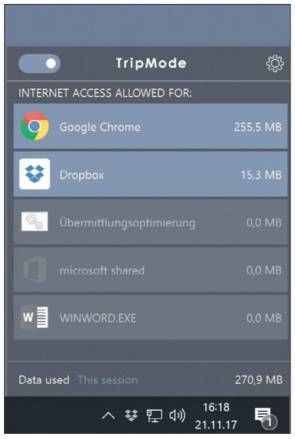
TripMode kostet für Windows und macOS je ca. 8 Franken. Obwohl die Software von heimischen Entwicklern stammt, liegt sie leider nur in Englisch vor. Die Demoversion für Mac-Computer finden Sie unter der Adresse tripmode.ch ; sie funktioniert während sieben Tagen ohne Einschränkungen. Die Version für Windows wird nicht mehr weiterentwickelt, steht aber in der letzten verfügbaren Version noch zum Ausprobieren und allenfalls Kaufen bereit.
Lesen Sie auf der nächsten Seite: Verbindungsarten
Comments